2018年12月7日 (金) にドンキのプライベートブランド(PB)「情熱価格」よりノートPC「MUGA ストイックPC」の第二弾モデルが発売!

MUGA ストイックPC2!
価格は据え置きの19,800円。
第一弾モデルは本体メモリ2GBと評判があまり良くなかったが、今回は本体メモリを4GBへ倍増!
また、microSDスロットの対応容量も64GBから最大128GBとなり大容量のデータ保存が可能となりました。
なんとか「おもちゃ」PCくらいにはなりそうなので...買っちゃいました!
今回は、現在メインで使っている古いLenovo端末に変わってメイン機になれるか?などをレビューしたいと思います。
付属物とスペックについて
付属物は無駄なものは一切なし
まず箱を開封してみると、
パソコンに傷がつかない様に紙製の袋で包まれており「WPS Office ライセンスカード」だけが一枚ポツンとあらわれます。
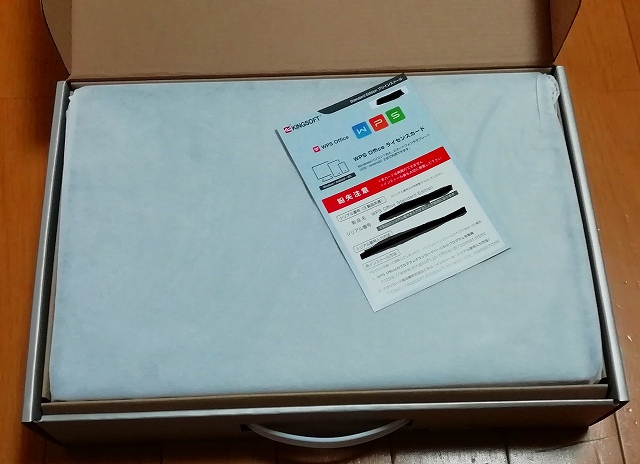
では、本体をどかしてみます。
なんと、必要な保証書、取扱説明書、電源ケーブルだけで、ゴミになるチラシは一切入っていません。
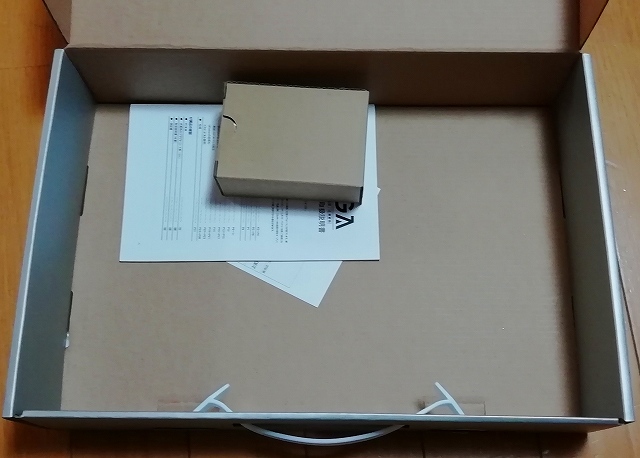
ということで、箱の中身はこれだけ↓

続いて見た目。
写真写りが悪いですが、見た目はシルバーで落ち着いた雰囲気のするパソコンです。
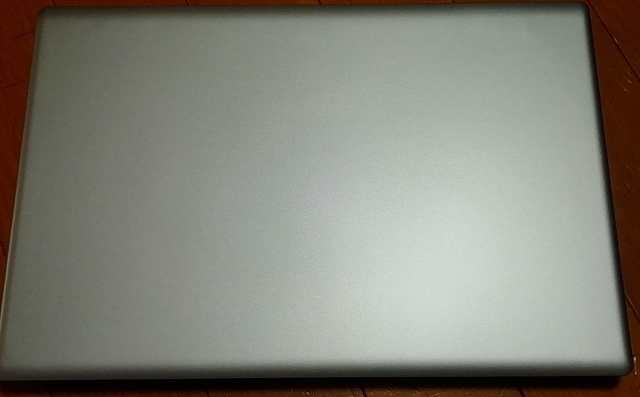
重さも1リットルの牛乳パック1本分くらいなので かなり軽く「持ち運ぶには良さそう!」というのが第一印象です。
ブログ程度なら十分なスペック
2万円程度で買えるパソコンなのでスペックの高さはそんなに求めていない。
ブログを書いたり、ネットサーフィンするくらいならじゅうぶんなスペックです。
| ■型番 | KNW14FHD2-SR |
| ■カラー | シルバー |
| ■プロセッサ | Intel ATOM X5-Z8350 (Cherry Trail) |
| ■プロセッサスピード | 1.44GHz / 最大1.92GHz |
| ■システムメモリ | LPDDR3 4GB (増設・変更不可) |
| ■インターフェイス | USB3.0×1 / USB2.0×1 Mini HDMI×1 microSD スロット×1 (最大128GBまで) 3.5mmヘッドセットジャック (オーディオ出力+マイク入力) ×1 |
| ■OS | Windows 10 Home 64bit |
| ■無線LAN (Wi-Fi) | IEEE802.11b/g/n |
| ■通信 | BluetoothR4.0 |
| ■バッテリー | 9,800mAh 3.8V リチウムポリマーバッテリー |
| ■バッテリー駆動時間 | 約7時間 *JEITA バッテリー動作時間測定法にて計測しています。 |
| ■ストレージ | eMMC 32GB |
| ■ディスプレイ | 14.1インチ IPS液晶 1,920×1,080 ドット |
| ■カメラ | 30万画素 (インカメラ) |
| ■スピーカー | 1W×2 |
| ■ビジネス統合ソフト | Kingsoft WPS Office |
| ■サイズ | 幅約 329mm × 奥行約 219mm × 高さ約 20mm (閉じたとき) |
| ■重量 | 約1,200g |
| ■付属品 | 充電用ACアダプタ (コード長:1.2m)、保証書、取扱説明書 |
| ■生産国 | 中国 |
唯一残念なのは、やはりストレージ。
SSDではなく遅いeMMCという点と、容量が32GBということです。
SSD換装したLenovoと性能比較
とりあえず、電源を入れて初期セットアップするのに約3時間。
大量のWindowsUpdateの反映が済んだので、SSD換装した7年以上前のLenovoと性能比較していきたいと思います。
比較に利用したツールは「CrystalDiskMark6.0.2」です。
※左側:SSD換装したLenovo
※右側:MUGA ストイックPC2
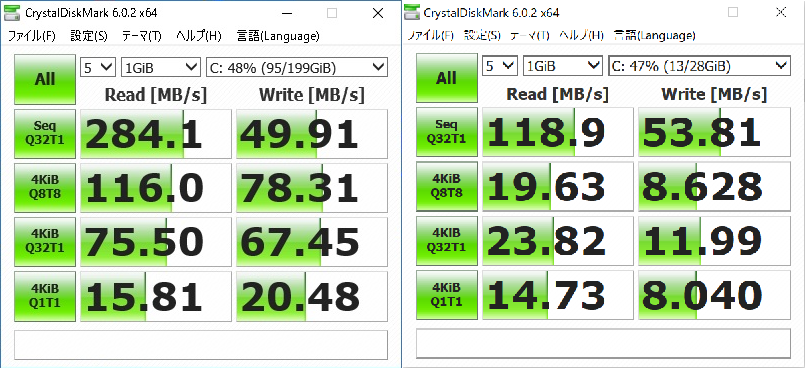
SSDとeMMCの違いは雲泥の差
SSD換装したLenovoに比べると「MUGA ストイックPC2はeMMC」なので、読み書きの性能がかなり違います。
だからと言ってLenovoのようにSSD換装できるのか?といえば、交換することはできない。
せめて、メモリの増設とディスクの交換が出来れば...。
体感性能について
MUGA ストイックPC2へ何もソフトをインストールしていない状態での実測値はこちら↓
- 電源オン → 起動まで:35秒
- ログイン → デスクトップ表示まで:2秒
- シャットダウン → 電源オフまで:18秒
SSD換装したLenovoだと20秒程度で起動するので、体感的にもかなり遅く感じる。
やっぱ、SSD換装できないのは痛いです。
ただ、ブラウザ(Microsoft Edge)は2秒(※1タブ)あれば起動するし、YouTubeについても再生が始まれば問題なく視聴できるので、サブ機としてならそれなりに使えると思います。
後継機で改善して欲しい点
ドンキの情熱価格PCは19,800円という安さ。
値段を考えれば、重さ◎、見た目◎、サブ機としての利用〇という感じなので、十分「購入アリ」のパソコンだと思う。
しかし、後継機では以下の点は改善できれば改善してほしいところだ。
キーボードの配列と耐久性
慣れるまで「かなり使い勝手の悪い」変態キーボード。

吹き出しに書いてみたが、まずは、上記の赤〇の箇所。
中身がスカスカなのか、キーを押下するとかなり沈む。キータッチの強い人は「壊れるのでは?」というレベルです。
そしてここからがキー配列のことです。
- ①Enterキーの大きさ:Shiftキーよりキーが小さく、最初、探してしまった(笑)
- ②「ろ」と「む」のキー配置:「」←これ打つときとか打ちにくい
- ③無変換キーと変換キーの押し方:「Fn」キーを一緒に押す必要があるなんて超使いにくい
かなり変態的なキーボードで、チョットだけイラっとしちゃいました(笑)
ストレージ増量か交換可能に
大型のWindowsUpdateが来たら耐えられなくなるストレージ容量。
後継機では、せめて倍の64GBの容量にするか、ディスク交換できるような構成になっていると助かる。
ちなみにMUGA ストイックPC2の初期セットアップ時の状況を書くと、以下のような状態でした。
- WindowsUpdateを全部かけ終わった直後は1GBしか空いてなかった
- WindowsUpdateを全て処理した後「ディスクのクリーンアップ」しても、たった14GBしか空きがない
とりあえず、空き容量をこれ以上減らすことだけは避けたい。
画像、ドキュメントなどのファイルを保存するつもりなら、MicroSDカードの購入は必須です。
私は、あと64GBは最低欲しいと思いましたので、即効で以下のMicroSDカードを購入しました。
MUGA ストイックPC2で問題なく動作しましたので、心配な方は購入の参考に。
無線LANで5GHzに対応
我が家のルーターは、とりあえず2.4GHz帯と5GHz帯に対応している。
そのため、電子レンジなどの家電製品と電波干渉が少ない5GHz帯を使ってスマホやタブレットを使っている。
MUGA ストイックPC2でも5GHz帯の無線LAN設定に対応してほしい。
MUGA ストイックPC2の購入をオススメしない人
では最後に、私の感想をまとめておわりにしたいと思います。
ドン・キホーテの「MUGA ストイックPC2」。
話題の商品だったので衝動買いした結果、思った以上にツッコミどころ満載のノートPCでした。
さすがにメイン機として利用するには「キー配列」が変態すぎてむつかしい。
しかし重さが約1.2gと、持ち運びがしやすいのでサブ機としては十分働いてくれそうです。
どんなPCでもイイからもう一台欲しい!っていう人以外にはあまりオススメできないかも...。
もしメイン機として利用するなら、もう少しお金を出してSSD換装された中古のノートPCを購入した方が使えます。
ではまた。
追記:一年で寿命
なんと使いはじめて1年でバッテリーが膨らんできた。
修理するのももったいないので買い直し予定。その前に分解!





コメント
私もストイックPC2を遊びで買ってみました。
まず私の個体は、スピーカーの左右で極性が違っていて気持ち悪かったので、裏蓋を開けて片方の配線(長い右側の)をちょん切って、極性を合わせておきました。
それから、キーボードの裏にある金属板の穴から接着剤(私はシューズドクターを使用)をちょっとだけ注入して、キーボードを軽く固定することで、キーボードのベコベコ感が無くなって、しっかりした感じになりました。
OSに関しては最初の内はmicroSDカードを挿して何とかWindowsを使っていたのですが、ダサダサ感が拭えないので、Linuxを入れてMac風のデスクトップにしました。これでスタバでもドヤれる感じになりましたよ。(笑)
ちなみに、LinuxはVOYAGERを使いました。簡単にMac風にできるので。
Kaoru☆さん、はじめまして。
イイですね「Linuxを入れてMac風」!
私も何年も前から、使わないPCにLinuxを入れてみよう!と思っているのですが、まだ実現できていません。
格安PCは「どれだけ使えるようにできるか!」って楽しみがあるので、私もどこかでLinuxに挑戦したと思います。